1、新建演示文稿,点击插入,点击形状。

2、先绘制三个圆角矩形,再按ctrl键复制6个。
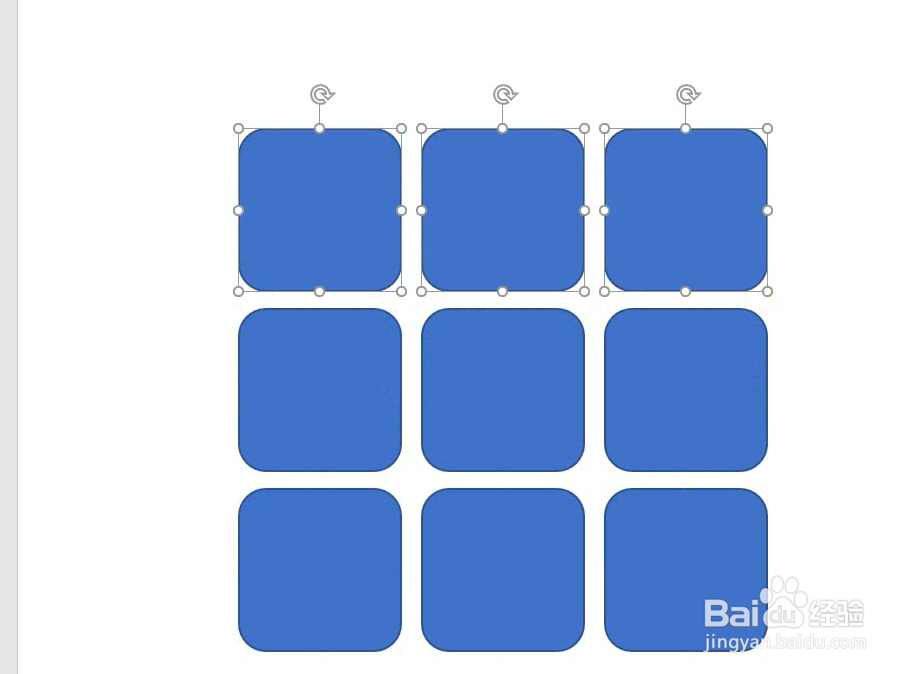
3、点击形状填充,选择无填充。
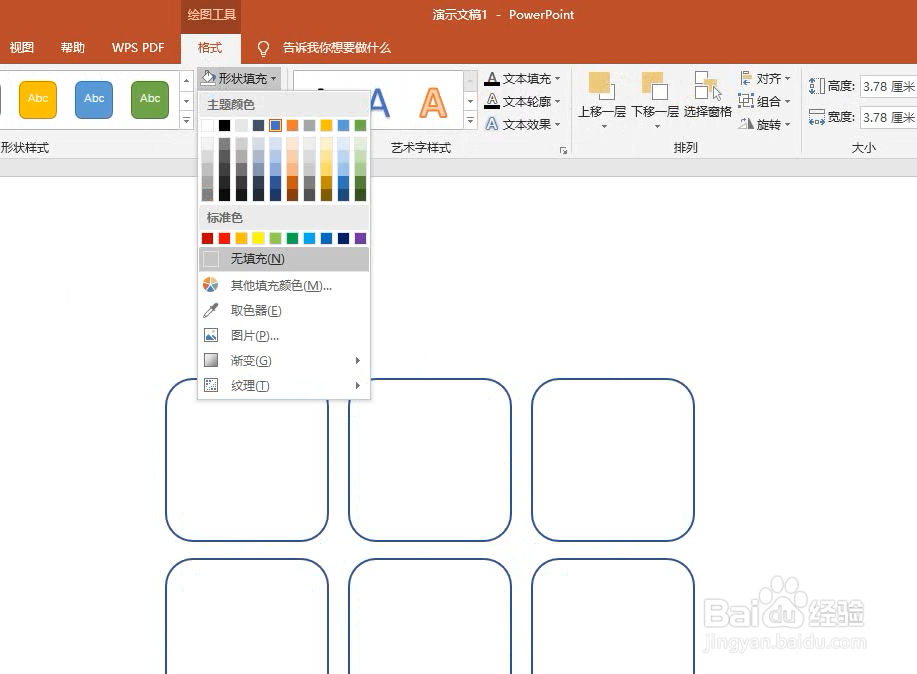
4、选中所有图形,右键点击组合。

5、点击形状填充,点击图片。

6、插入我们需要的图片即可。

7、总结如下。

时间:2024-10-14 06:26:11
1、新建演示文稿,点击插入,点击形状。

2、先绘制三个圆角矩形,再按ctrl键复制6个。
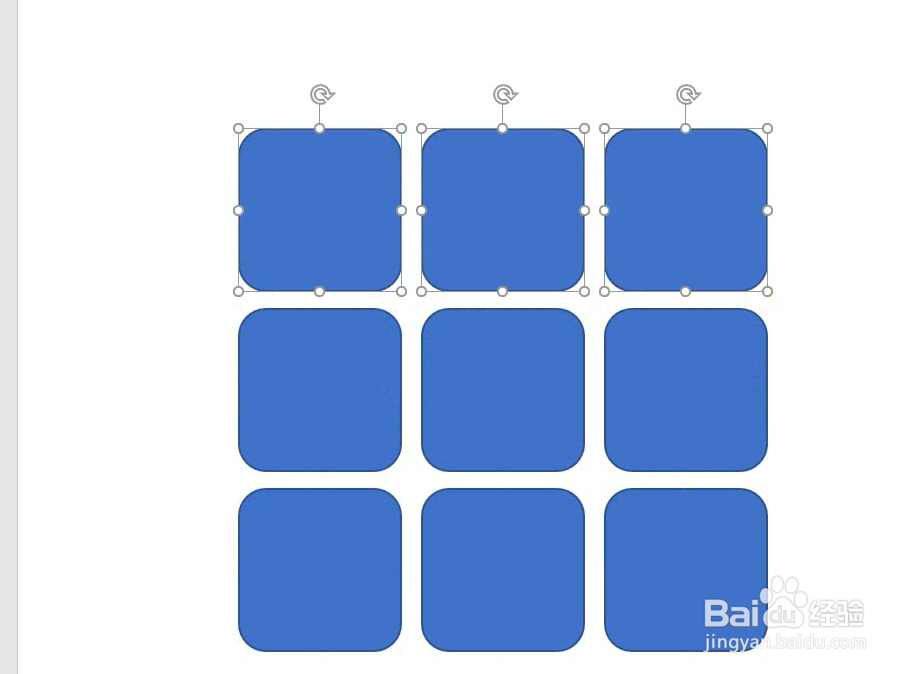
3、点击形状填充,选择无填充。
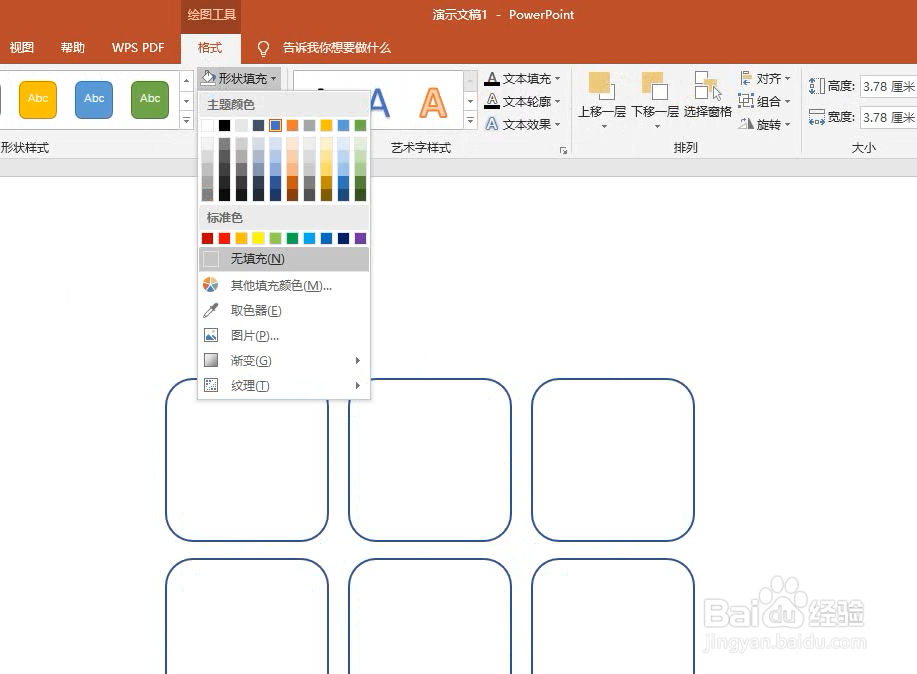
4、选中所有图形,右键点击组合。

5、点击形状填充,点击图片。

6、插入我们需要的图片即可。

7、总结如下。

